Eliminați un filigran dintr-un videoclip fără a compromite calitatea generală
La eliminați un filigran dintr-un videoclip, veți avea nevoie de un dispozitiv de îndepărtare a filigranului de încredere, care este ușor de utilizat și poate scăpa de filigranul, logo-ul, ștampila, textul etc., de pe filmare fără a reduce calitatea. Cu milioane de selecții, s-ar putea să vă întrebați ce software ar trebui să utilizați. Am testat toate dispozitivele de îndepărtare a filigranelor pe care le puteți accesa sau descărca de pe piață și am selectat cu atenție cinci moduri de a face această sarcină pe diferite dispozitive, cum ar fi Windows, Mac, iOS și Android. Dacă sunteți interesat de acest subiect, vă rugăm să citiți următoarele informații pe care le listăm mai jos!
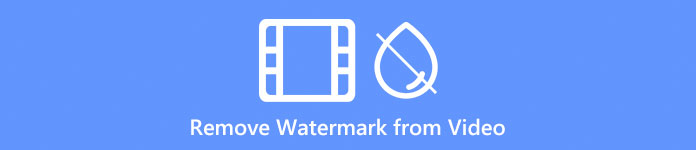
Partea 1. Cum să eliminați filigranul din videoclip decupându-l sau redimensionând
FVC Video Converter Ultimate este aici pentru a vă ajuta să eliminați gratuit filigranul din videoclip prin decuparea sau redimensionarea dimensiunii ieșirii totale a videoclipului. Datorită caracteristicii sale practice de decupare, putem spune cel puțin că este capabil și oferă mai mult decât funcții de decupare. Puteți trage liber cadrul sau puteți modifica zona de decupare în funcție de dimensiunea preferată. Această metodă funcționează bine și o recomandăm dacă filigranul sau siglele sunt pe margini și nu în mijloc. Pentru ca atunci când decupați videoclipul, acesta să nu afecteze întreaga dimensiune.
Pasul 1. Descărcați editorul video pe Windows sau Mac făcând clic pe butonul de descărcare de mai jos. Apoi, instalați și lansați editorul pentru a începe să utilizați caracteristica sa de decupare.
Descărcare gratuităPentru Windows 7 sau o versiune ulterioarăDescărcare sigură
Descărcare gratuităPentru MacOS 10.7 sau o versiune ulterioarăDescărcare sigură
Pasul 2. Când instrumentul rulează pe sistemul dvs., faceți clic pe Trusa de scule meniu, alegeți Video Cropper pentru a tăia și redimensiona imaginea pentru a avea videoclipul fără filigran. Acest cel mai bun software gratuit pentru îndepărtarea filigranelor video oferă o altă modalitate de a-l elimina; mai târziu, îl vom prezenta.
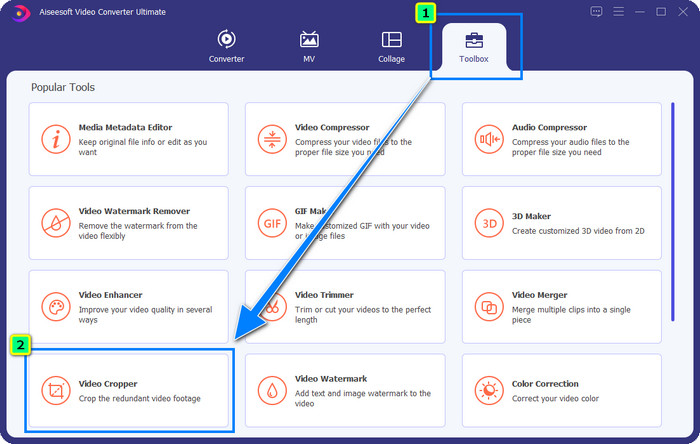
Pasul 3. Pentru a încărca fișierul video care are un filigran, apăsați tasta + pictograma. Găsiți fișierul în folderul care va apărea și apăsați Deschis.
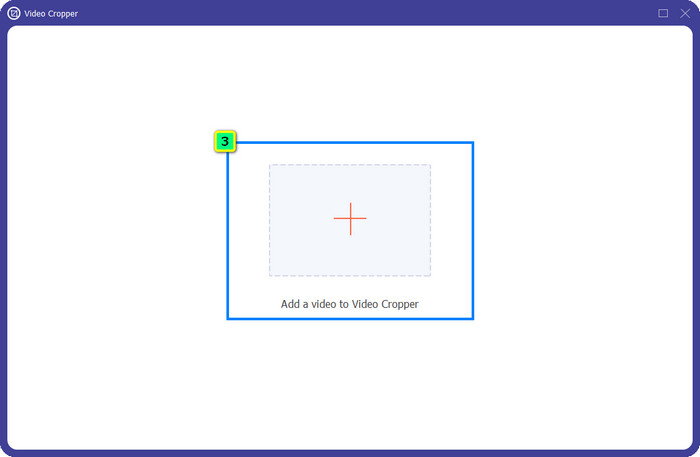
Pasul 4. După aceea, modificați dimensiunea cadrului trăgând aceste puncte sau puteți modifica măsurarea zonei de decupare pentru a o redimensiona în funcție de numere.
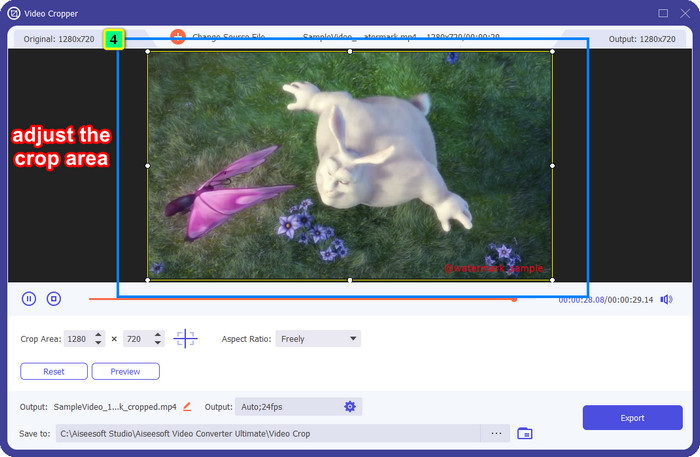
Adiţional: Vrei să faci cadrul chiar în centru? Apoi faceți clic pe această pictogramă țintă, care va plasa automat cadrul în mijlocul afișajului video.
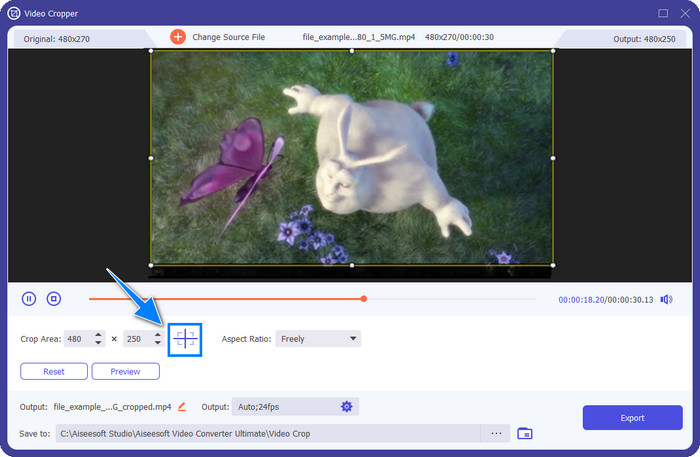
Pasul 5. După ce ați selectat zona de afișare pe care doriți să o salvați, acel filigran este omis, apăsați Export pentru a păstra rezultatul final pe unitatea locală a computerului.
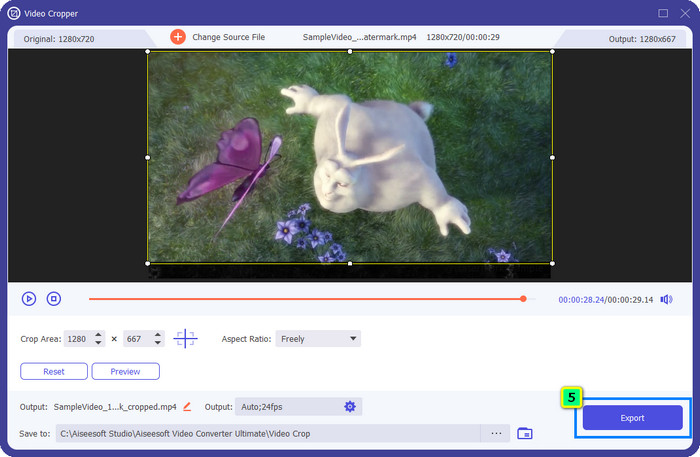
Partea 2. Cum să eliminați filigranul din videoclip gratuit fără tăiere sau redimensionare
Cum să eliminați un filigran din videoclip fără tăiere? FVC Video Converter Ultimate oferă o funcție suplimentară pentru a elimina filigranul care vă deranjează videoclipul. Această funcție de eliminare a filigranului pe care o acceptă nu decupează și nu redimensionează afișajul video. În plus, este opțiunea ideală pentru îndepărtarea filigranelor pe care ar trebui să o selectați în comparație cu celelalte funcții de editare de imagini și de decupare datorită puterii și priceperii sale. De data aceasta, vom adăuga pașii pentru a elimina filigranul fără a reduce dimensiunea videoclipului în mod eficient!
Pasul 1. Puteți face clic pe butonul de descărcare pentru Windows sau Mac dacă nu ați descărcat aplicația. Instalați software-ul, urmați configurarea WinRAR și faceți clic pe Start acum pentru a lansa editorul video descărcat.
Descărcare gratuităPentru Windows 7 sau o versiune ulterioarăDescărcare sigură
Descărcare gratuităPentru MacOS 10.7 sau o versiune ulterioarăDescărcare sigură
Pasul 2. După lansarea software-ului, puteți găsi Eliminator de filigran video făcând clic pe Trusa de scule.

Pasul 3. Apoi, faceți clic pe + pictogramă pentru a importa videoclipul cu un filigran, ștampilă, logo sau orice altceva.
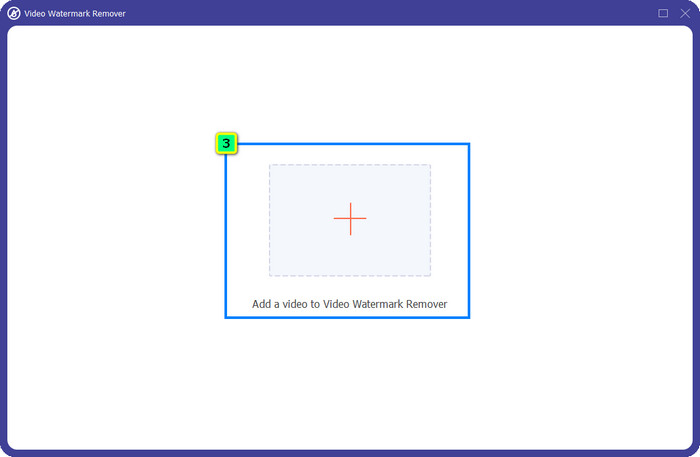
Pasul 4. O altă fereastră va apărea pe ecran; apasă pe Adăugați o zonă de eliminare a filigranului pentru a începe să utilizați această soluție pe filigranul pe care îl aveți pe videoclip.
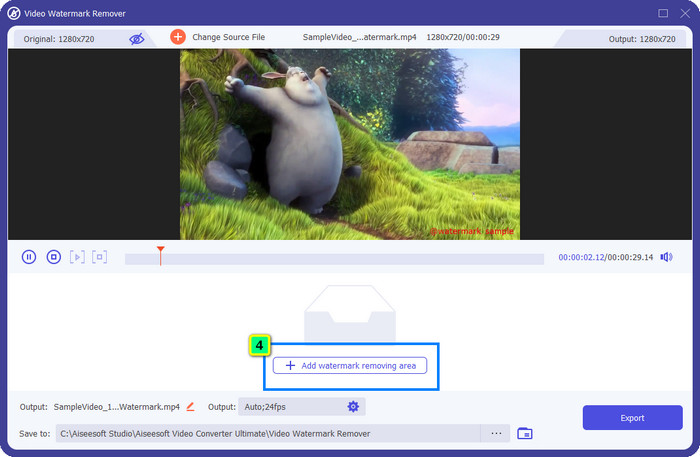
Pasul 5. Așezați acest cadru pe filigran și asigurați-vă că îl acoperiți pe tot.
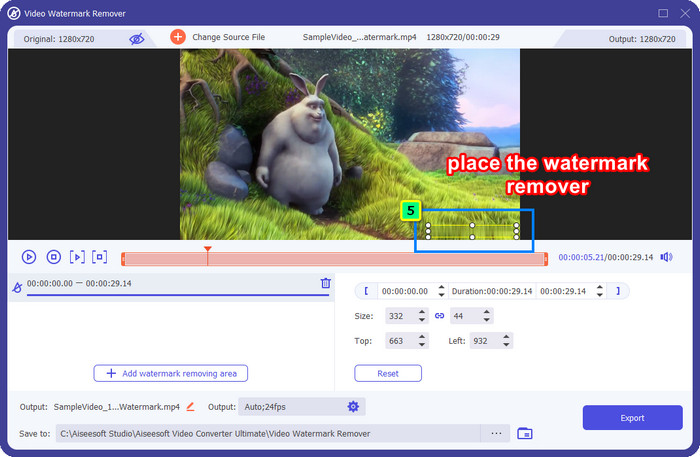
Adiţional: Cum să ștergeți un filigran dintr-un videoclip dacă există mai multe? Acest software poate elimina toate filigranele din videoclip făcând clic pe Adăugați o zonă de eliminare a filigranului. La fel ca la pasul 5, plasați-l pe celălalt filigran pentru a-l elimina.
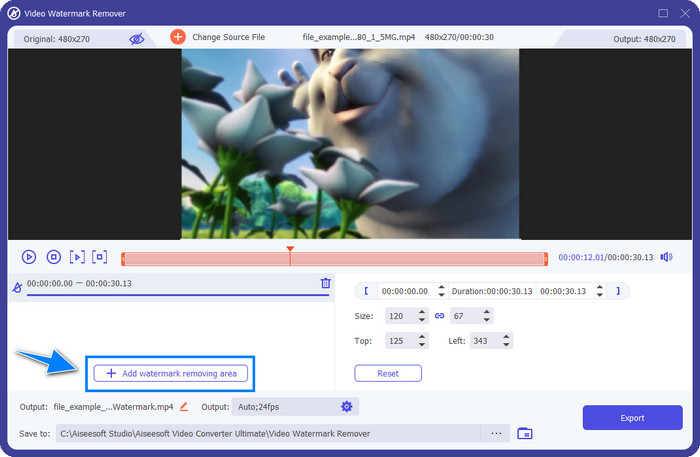
Pasul 6. Când ați terminat de aplicat filigranul și de îndepărtat cadrul, faceți clic pe Export buton. Așteptați câteva secunde pentru ca fișierul să fie descărcat, iar după aceea, vă puteți bucura de vizionarea videoclipului fără niciun filigran pe el,
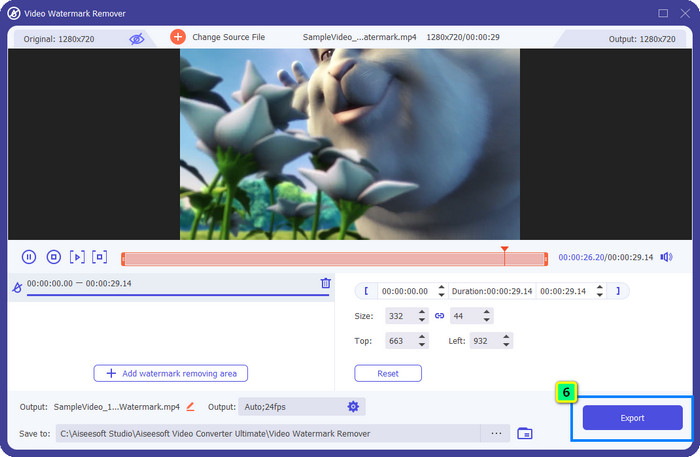
Partea 3. Cum să eliminați filigranul din videoclipul online [Fără costuri]
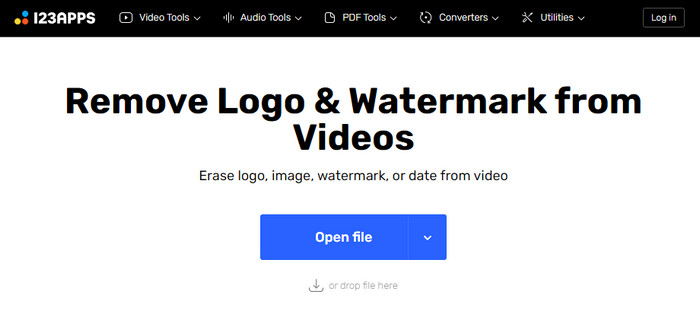
Video online cutter.com are un dispozitiv de îndepărtare a filigranului video online pe care îl puteți folosi liber, aproape fără limitări. Are un design simplist pentru a ajuta începătorii să stăpânească eliminarea filigranului de pe videoclipul lor. De asemenea, site-ul său este securizat și funcționează bine în comparație cu celălalt instrument online prezentat în rezultat. Deși aplicația este gratuită și nu ar fi nevoie să o descărcați, unele anunțuri pot apărea în timp ce sunteți pe ea. Dar dacă nu vă pasă prea mult de reclame, atunci puteți continua urmând pașii indicați pe care i-am furnizat pentru a începe să eliminați siglele sau filigranele de pe videoclipul dvs. cu aceasta.
Pasul 1. Vizitați site-ul web oficial al acestui dispozitiv de îndepărtare a filigranelor, apoi faceți clic Deschide fișierul pentru a încărca aici videoclipul pe care doriți să-l editați.
Pasul 2. Cursorul se va transforma într-o țintă și va selecta zona în care se află filigranul.
Pasul 3. Faceți clic pe butonul Salvare pentru a descărca rezultatul final al videoclipului fără filigranul de pe acesta.
Lecturi suplimentare:
Ce este filigran pe un videoclip și cum să îl adăugați sau să îl eliminați
Cum să eliminați turiștii din fotografii folosind dispozitivele de îndepărtare a filigranelor
Partea 4. Cum să eliminați cu ușurință filigranul pe iPhone și Android
1. Eliminați și adăugați filigran pe Android
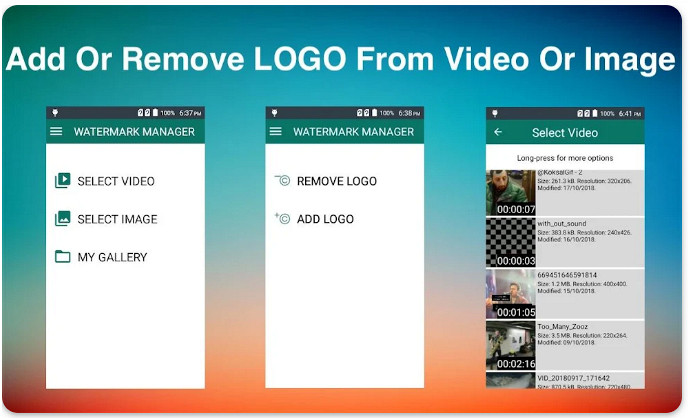
Puteți elimina filigranul din aplicația video pe Android? Absolut Da, puteți folosi Eliminați și adăugați filigran descarcând-o gratuit pe PlayStore. Cu această aplicație, puteți adăuga și elimina filigrane pe aproape orice videoclip și imagine din galeria dvs. Chiar dacă această aplicație este o versiune mobilă, își face treaba eficient și chiar și tu o poți face. Pentru a experimenta cât de excelentă este această aplicație, puteți copia pașii pe care îi adăugăm mai jos.
Pasul 1. În primul rând, descărcați aplicația pe Android, apoi lansați-o. Apoi, faceți clic Selectați Video și Eliminați sigla; găsiți videoclipul salvat în album sau în galerie și atingeți-l pentru a încărca.
Pasul 2. Puteți folosi Lasso sau o formă dreptunghiulară pentru a urmări filigranul pe videoclipul dvs.
Pasul 3. După ce ați urmărit filigranul, faceți clic Salvați pentru a exporta videoclipul pe care ai eliminat filigranul de aici.
2. Instrumentul FDC - Adăugați și eliminați filigranul 4+ pe iPad și iPhone
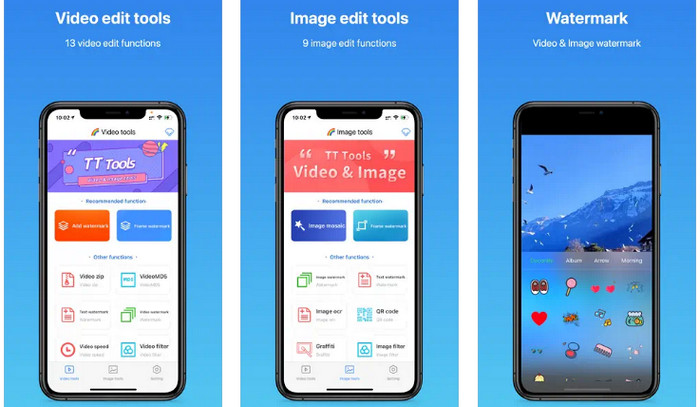
Cum să eliminați un filigran dintr-un videoclip pe iPhone? FDC Tool - Adăugați și eliminați filigran 4+ este aici pentru a vă ajuta să eliminați filigranul și să vă ajustați videoclipul și imaginile. Este cunoscut a fi un editor unic datorită caracteristicilor suplimentare pe care le oferă utilizatorilor săi. Cu 13 tipuri de procesare și editare video și nouă tipuri de editare și procesare a imaginilor, putem spune cel puțin că este o aplicație extinsă. Deci, dacă doriți să știți cum funcționează acest software, urmați tutorialul pas cu pas de mai jos.
Pasul 1. Instalați Instrumentul FDC - Adăugați și eliminați filigranul 4+ pe dispozitivul dvs. iOS, apoi lansați-l făcând clic pe Deschidere. În partea de jos, selectați Instrument video.
Pasul 2. Pe funcția recomandată, selectați Eliminați filigran, alegeți videoclipul cu filigran și faceți clic Terminat pentru a-l încărca aici.
Pasul 3. Așezați pătratul la filigran; îl puteți redimensiona pentru a se potrivi. După aceea, apăsați A confirma, acest proces poate dura timp și nu trebuie să părăsiți aplicația de ce procesul este încă în desfășurare.
Pasul 4. Dacă sunteți mulțumit de rezultat, apăsați Salvați pentru a descărca cu ușurință rezultatul final pe dispozitiv.
Partea 5. Întrebări frecvente despre cum să eliminați filigranul din videoclip
Cum să ștergi filigranul din videoclip fără a scădea calitatea?
Odată ce ați eliminat filigranul FVC Video Converter Ultimate, puteți exporta videoclipul pe care l-ați editat aici fără să vă faceți griji, deoarece calitatea va rămâne aceeași. Sau puteți schimba setarea video avansată la cea mai mare, astfel încât să aveți o rată mai bună decât înainte. Puteți face asta cu cel mai bun dispozitiv de îndepărtare a filigranelor de pe piață.
Unde pot elimina filigranul de pe imagini?
Dacă aveți un filigran, logo, ștampile sau text sau doriți să ștergeți ceva de pe imagine care i-a deranjat aspectul, atunci încercați să utilizați Eliminator de filigran fără FVC. Este un dispozitiv gratuit de îndepărtare a filigranelor pe care îl puteți accesa în orice browser web. Trebuie să eliminați sau să ștergeți cu ușurință filigranul de pe imagini.
Este posibilă ștergerea filigranului de pe un videoclip de către toți editorii video?
Majoritatea editorilor oferă funcții de decupare video pe care le puteți folosi pentru a șterge definitiv filigranul videoclipului. Cu toate acestea, nu toți editorii video pe care îi aveți sunt de încredere în eliminarea filigranului. Să presupunem că sunteți interesat să găsiți un editor video de încredere, capabil să facă mai mult decât editare. În acest caz, puteți descărca cel mai bun dispozitiv de îndepărtare a filigranelor pe care l-am adăugat în acest articol și acesta este FVC Video Converter Ultimate.
Concluzie
Ce părere ai despre tutorial eliminați un filigran dintr-un videoclip adăugăm la software aici? Te-a ajutat? Ne bucurăm că v-am ajutat; dacă cunoașteți pe cineva care ar putea avea nevoie să citească acest articol, puteți copia linkul și i-l trimite. După cum se spune, împărtășirea înseamnă îngrijire!



 Video Converter Ultimate
Video Converter Ultimate Screen Recorder
Screen Recorder



